 Suteptas popierius / Subraižytas spaudinio paviršius
Suteptas popierius / Subraižytas spaudinio paviršius
 Suteptas popierius
Suteptas popierius
 |
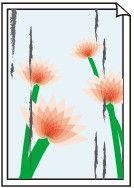 |
|
Sutepti kraštai |
Suteptas paviršius |

 Subraižytas spaudinio paviršius
Subraižytas spaudinio paviršius

-
1 patikrinimas Patikrinkite popieriaus ir spausdinimo kokybės parametrus.
-
2 patikrinimas Patikrinkite popieriaus tipą.
Atsižvelgdami į tai, ką spausdinate, patikrinkite, ar naudojamas tinkamas popierius.
-
3 patikrinimas Prieš dėdami popierių ištiesinkite.
Naudodami „Photo Paper Plus Semi-gloss “ dėkite po vieną lapą, net jei lapas sulankstytas. Jei norėdami tokį popierių išlyginti susuksite jį priešinga kryptimi, lapo paviršius gali įtrūkti ir dėl to sumažės spausdinimo kokybė.
Nenaudojamą popierių rekomenduojame vėl įdėti į pakuotę ir laikyti jį lygiai padėtą.
-
Paprastas popierius
Apsukite popierių ir įdėkite jį taip, kad būtų spausdinama ant kitos pusės.
-
Kitas popierius
Jei popieriaus kampai užsirietę ir pakilę daugiau nei 3 mm / 0,1 colio (A), popierius gali susitepti arba nebūti tinkamai tiekiamas. Išlyginkite užsirietusius popieriaus kampus vykdydami toliau pateiktas instrukcijas.
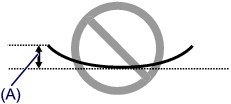
-
Sukite popierių priešinga nei jis užsirietęs kryptimi, kaip parodyta toliau.
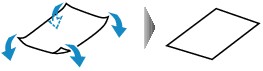
-
Patikrinkite, ar dabar popierius lygus.
Rekomenduojame spausdinti ant ištiesinto popieriaus tiekiant lapus po vieną.
-
 Pastaba
Pastaba-
Priklausomai nuo popieriaus tipo, popierius gali susitepti arba būti netinkamai tiekiamas, net jei jis neužsirietęs. Vykdydami toliau pateiktas instrukcijas susukite popierių priešinga kryptimi 3 mm / 0,1 colio (B) į viršų ir tada spausdinkite. Taip galite pagerinti spausdinimo rezultatą.
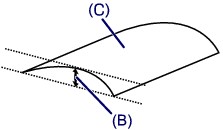
(C) Spausdinamoji pusė
Popieriaus lapus, kurie buvo užsirietę, rekomenduojame teikti po vieną.
-
-
4 patikrinimas Nustatykite įrenginys, kad nebūtų braižomas popierius.
Reguliuojant popierių nuo subraižymo apsaugantį parametrą, didinamas atstumas tarp spausdinimo galvutės ir popieriaus. Pastebėję, kad popierius braižomas net nustačius popierių atitinkantį laikmenos tipą, kad spausdintuvas nebraižytų popieriaus, jį nustatykite naudodami valdymo skydelį arba kompiuterį.
Dėl to gali būti lėčiau spausdinama.
* Baigę spausdinti, šį parametrą atšaukite. Kitaip jis bus taikomas vykdant tolesnes spausdinimo užduotis.
-
Naudojant valdymo skydelį
Paspauskite mygtuką PRADŽIA (HOME), pasirinkite piktogramą
 (Sąranka (Setup)), Parametrai (Settings), Įrenginio parametrai (Device settings) ir Spausd. par. (Print settings), tada nustatykite parinkties Apsaugoti nuo popieriaus subraiž. (Prevent paper abrasion) parametrą ĮJUNGTI (ON).
(Sąranka (Setup)), Parametrai (Settings), Įrenginio parametrai (Device settings) ir Spausd. par. (Print settings), tada nustatykite parinkties Apsaugoti nuo popieriaus subraiž. (Prevent paper abrasion) parametrą ĮJUNGTI (ON). -
Naudojant kompiuterį
-
Naudojant „Windows“:
Atidarykite spausdintuvo tvarkyklės sąrankos langą, lape Priežiūra (Maintenance) pasirinkite Pasirinktiniai parametrai (Custom Settings), pažymėkite žymimąjį langelį Apsaugoti nuo popieriaus subraižymo (Prevent paper abrasion) ir spustelėkite Gerai (OK).
Kaip atidaryti spausdintuvo tvarkyklės sąrankos langą, žr. skyriuje Kaip atidaryti spausdintuvo tvarkyklės sąrankos langą.
-
Naudojant „Mac OS“:
Iškylančiajame „Canon IJ Printer Utility2“ meniu pasirinkite Custom Settings, pažymėkite žymimąjį langelį Prevent paper abrasion ir spustelėkite Apply.
Kaip atidaryti „Canon IJ Printer Utility2“, žr. skyriuje „Canon IJ Printer Utility2“ atidarymas.
-
-
-
5 patikrinimas Jei nustatytas didelis intensyvumas, sumažinkite intensyvumo parametrą ir bandykite spausdinti iš naujo.
Jei nustatę didelio intensyvumo parametrą spausdinate ant paprasto popieriaus, popierius gali sugerti per daug rašalo ir susibanguoti, todėl jo paviršius gali susibraižyti.
-
Spausdinimas iš kompiuterio
Patikrinkite intensyvumo parametrą naudodami spausdintuvo tvarkyklę.
-
Naudojant „Windows“:
-
Naudojant „Mac OS“:
-
-
Kopijavimas
-
-
6 patikrinimas Nespausdinkite už rekomenduojamos spausdinimo srities ribų.
Jei spausdinsite už rekomenduojamos spausdinimo srities, apatinis popieriaus kraštas gali susitepti rašalu.
Naudodami programinę įrangą pakeiskite dokumento dydį.
-
7 patikrinimas Ar švarus ekspozicinis stiklas?
Nuvalykite ekspozicinį stiklą.
-
8 patikrinimas Ar švarus popieriaus tiekimo volelis?
Nuvalykite popieriaus tiekimo volelį.
 Pastaba
Pastaba- Valomas popieriaus tiekimo volelis dyla, todėl tai darykite, tik kai tikrai reikia.
-
9 patikrinimas Ar nesuteptos vidinės spausdintuvo dalys?
Spausdinant ant dviejų pusių, spausdintuvo vidus gali būti išteptas rašalu, todėl ištepami spaudiniai.
Norėdami išvalyti vidines spausdintuvo dalis, nuvalykite apatinę plokštę.
 Pastaba
Pastaba- Kad spausdintuvo vidus nesusiteptų, būtinai nustatykite tinkamą popieriaus formatą.
-
10 patikrinimas Nustatykite ilgesnį rašalo džiūvimo laiką.
Tada išspausdintas paviršius nudžius ir nebus suteptas arba subraižytas.
-
Naudojant „Windows“:
-
Patikrinkite, ar spausdintuvas yra įjungtas.
-
Atidarykite spausdintuvo tvarkyklės sąrankos langą.
-
Spustelėkite skirtuką Priežiūra (Maintenance), o tada – Pasirinktiniai parametrai (Custom Settings).
-
Slinkite slankiklį Rašalo džiūvimo laikas (Ink Drying Wait Time) ir nustatykite laukimo laiką, o tada spustelėkite Gerai (OK).
-
Patikrinkite pranešimą ir spustelėkite Gerai (OK).
-
-
Naudojant „Mac OS“:
-
Patikrinkite, ar spausdintuvas yra įjungtas.
-
Atidarykite „Canon IJ Printer Utility2“.
-
Iškylančiajame meniu pasirinkite Custom Settings.
-
Slinkite slankiklį Ink Drying Wait Time: ir nustatykite laukimo laiką, o tada spustelėkite Apply.
-
Patikrinkite pranešimą ir spustelėkite OK.
-
-

